Ako naiđete na probleme tijekom instalacije paketa aplikacija, korištenjem cmdleta "Add-AppxPackage" u PowerShellu, u nastavku pročitajte kako možete vidjeti zapisnik pogrešaka neuspjele operacije implementacije kako biste riješili problem s instalacijom pitanja.
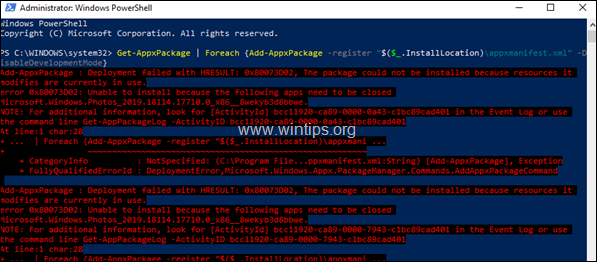
Tijekom operacije implementacije paketa AppX, ako se pojavi problem, pogreška se odmah prikazuje u trenutnom prozoru PowerShell. Međutim, ako operacija implementacije naiđe na nekoliko problema, tada je malo teško pročitati i ispitati sve pogreške u trenutnom prozoru PowerShell.
Ovaj vodič sadrži upute korak po korak o tome kako pregledati instalacijske pogreške nakon implementacije paketa aplikacija u sustavu Windows 10 i Server 2016. (Kako pogledati zapisnike/pogreške 'Add-AppxPackage')
Kako pogledati dnevnik/pogreške cmdleta "Add-AppxPackage". (Operacija implementacije nije uspjela).
Metoda 1. Kako vidjeti pogreške Operacija implementacije nije uspjela iz PowerShell-a
Prvi način za pregled pogrešaka "primjena nije uspjela" nakon izvršavanja cmdleta 'Add-AppxPackage', u Windows 10 ili u Serveru 2016, je korištenje cmdleta "Get-AppxLastError" na trenutnom PowerShellu sjednica. *
* Bilješka: The Get-AppxLastError cmdlet prikazuje popis posljednjih pogrešaka(a) prijavljenih u zapisnicima instalacije paketa aplikacije za Trenutno Windows PowerShell® sesija.
Na primjer: ako želite vidjeti instalacijske pogreške nakon što izvršite sljedeću naredbu za ponovnu registraciju (ponovnu instalaciju) svih ugrađenih aplikacija...
- Get-AppxPackage | Foreach {Add-AppxPackage -register "$($_.InstallLocation)\appxmanifest.xml" -DisableDevelopmentMode}
…onda u trenutnom prozoru PowerShell upišite:
- Get-AppxLastError
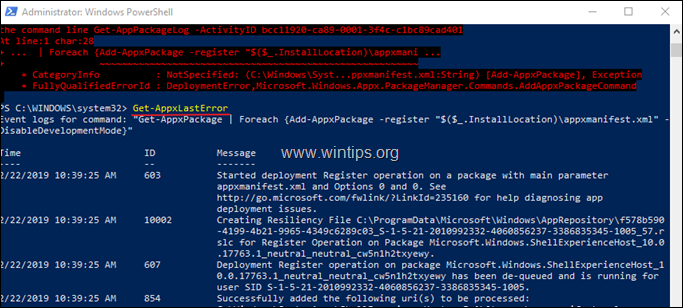
Metoda 2. Kako vidjeti zapisnike instalacije paketa aplikacije u pregledniku događaja.
Druga metoda za pregled i ispitivanje dnevnika operacija implementacije nakon izvršavanja naredbe "Add-AppxPackage" je korištenje preglednika događaja. Napraviti to:
1. Istovremeno pritisnite Windows  + R tipke za otvaranje naredbenog okvira za pokretanje.
+ R tipke za otvaranje naredbenog okvira za pokretanje.
2. U naredbeni okvir za pokretanje upišite: eventvwr.msc pritisnite Unesi.

3. U Preglednik događaja ići:
Dnevnici aplikacija i usluga -> Microsoft -> Windows -> AppXDeployment-poslužitelj -> Microsoft-Windows-AppXDeploymentServer/Operational
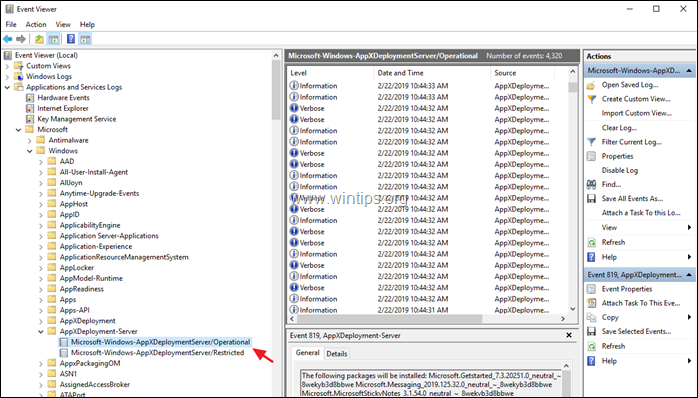
4. U desnom oknu vidjet ćete detaljan popis događaja tijekom procesa implementacije.
5. Ako želite vidjeti samo pogreške implementacije (instalacije) AppX-a, kliknite Stvorite prilagođeni prikaz.

6. U opcijama "Stvori prilagođeni prikaz", ček the Greška okvir i kliknite u redu.
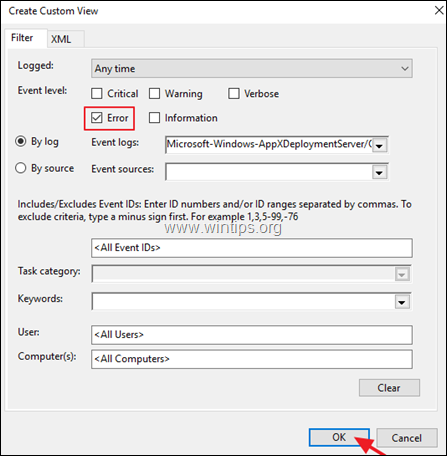
7. Zatim dajte naziv (ako želite) za prilagođeni prikaz i kliknite u redu.
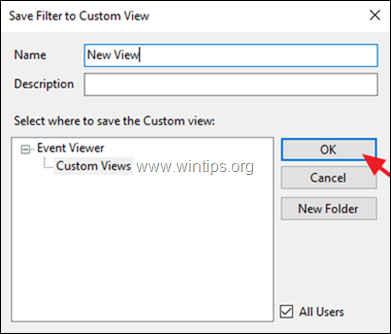
8. Sada, u desnom oknu trebali biste vidjeti i istražiti sve instalacijske pogreške operacije implementacije AppX-a.
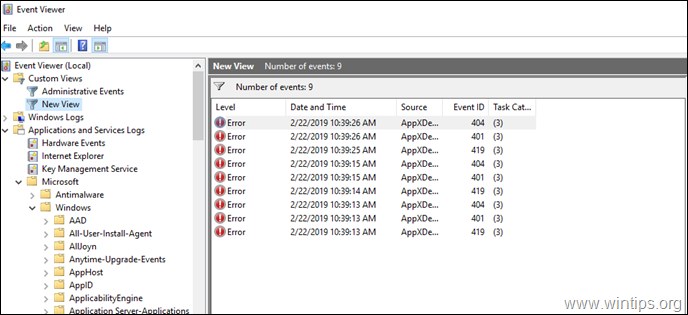
To je to! Javite mi je li vam ovaj vodič pomogao tako što ćete ostaviti komentar o svom iskustvu. Lajkajte i podijelite ovaj vodič kako biste pomogli drugima.